Cara memperbaiki CDVD READ ERROR di PCSX2 Emulator
Panduan Berguna Lainnya / / August 05, 2021
Bermain game bisa sangat menyenangkan, tetapi ketika Anda menghadapi kesalahan yang tidak Anda ketahui, itu bisa sedikit mengganggu. Dalam kasus seperti itu, yang harus Anda lakukan hanyalah sedikit riset dan menyelesaikan masalah. Playstation adalah salah satu perangkat game paling populer yang diproduksi oleh Sony. Jika Anda seorang pemula dan mencoba untuk mengetahui kesalahan dengan lebih baik, maka blog ini dapat membantu Anda menemukan solusinya.
Hal pertama yang perlu dilakukan adalah mencari tahu mengapa masalah tersebut terjadi. Jika Anda tidak mengetahui asal mula masalahnya, Anda tidak akan dapat menemukan solusinya. Blog ini mencatat alasan mengapa kesalahan itu terjadi dan kemudian akan memandu Anda tentang cara mengatasi masalah ini tanpa terlalu stres.
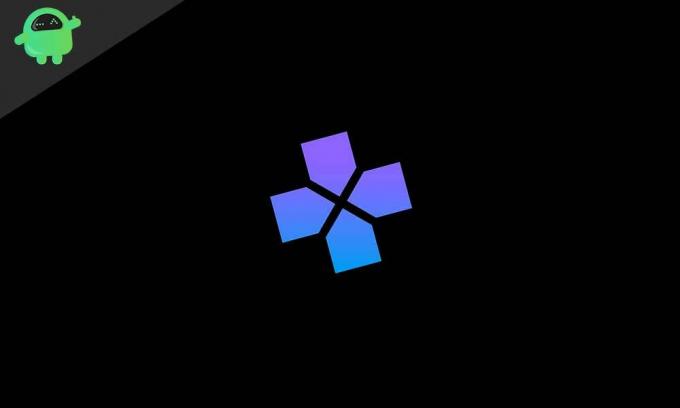
Daftar Isi
-
1 Mengapa kesalahan itu terjadi?
- 1.1 Solusi yang memungkinkan
- 1.2 Perbaiki masalah dengan menginstal ulang PCXS versi 1.4.0
- 1.3 Coba aktifkan perender 3D9 langsung
- 1.4 Menggunakan ISO, bukan DVD game
Mengapa kesalahan itu terjadi?
Kesalahan layar hitam juga dikenal sebagai kesalahan pembacaan CDVD kemungkinan besar terjadi saat Anda mencoba memainkan beberapa game menggunakan jenis konfigurasi berbeda dari emulator ini. Saat Anda mencoba menyelesaikan masalah, pesan kesalahan ini hanya akan muncul di log program. Kesalahan ini bisa menjadi masalah besar karena cukup sulit untuk diselesaikan, tetapi setelah Anda memiliki pengetahuan tentang cara-cara untuk menyelesaikannya dan dapat menjadi lebih mudah bagi Anda untuk menyingkirkannya.
Yang perlu Anda lakukan hanyalah tetap berpegang pada artikel dan ikuti langkah-langkah di bawah ini.
Solusi yang memungkinkan
Ada empat kemungkinan solusi untuk masalah ini dan itu adalah:
Perbaiki masalah dengan menginstal ulang PCXS versi 1.4.0
- tekan Mulai + R kunci bersama untuk membuka program Jalankan. Lalu ketik 'appwiz.cpl ’ dan tekan Enter.
- Setelah kamu Tombol Enter Anda akan langsung dibawa ke program dan jendela fitur.
- Kamu harus Cari untuk opsi yang mengatakan program yang saat ini diinstal pada perangkat Anda.
- Coba cari tahu PCXS2 dan Copot pemasangan program dan setelah program di-uninstall, disarankan untuk Mulai ulang komputer Anda.
- Setelah komputer Anda Mulai ulang, kamu harus Instal ulang versi terbaru dari PCXS2 yaitu Versi 1.4.0
- Pastikan Anda menginstal semua komponen dengan cara yang benar.
Coba aktifkan perender 3D9 langsung
Jika solusi sebelumnya gagal berfungsi, kami memiliki solusi lain untuk masalah Anda yang memungkinkan Direct3D9 perender (perangkat keras).
- Buka PCXS2 emulator dan seperti yang diarahkan, muat PS2 BIOS.
- Menuju ke config. Melalui Bilah menu dan pergi ke Video (GS) lalu Pengaturan Plugin.
- Temukan menu tarik-turun Render, lalu klik ke Direct3D9. Jangan lupa untuk menyimpan perubahan dengan menekan Tombol Ok.
- Jika Anda melihat bahwa perender sudah disetel ke Direct3D9 (perangkat keras) lalu ubah ke 3D9 langsung (perangkat lunak).
- Kemudian Mengulang kembali penyiapan dan coba luncurkan game lagi.
Menggunakan ISO, bukan DVD game
Anda cukup mengunduh ImgBurn program dan membangun sebuah ISO dari DVD game yang dapat membantu Anda memuatnya ke emulator di PC Anda.
- Pastikan saat Anda mengunduh file Program ImgBurn, Anda perlu memulai ulang PC Anda.
- Setelah penginstalan program yang benar, Anda membuka program dan menemukan MembuatFile gambar dari disk dari opsi yang tersedia.
- Pilih lokasi tempat Anda ingin membuat ISO dan kemudian Anda dapat melanjutkan proses lebih lanjut.
- Pergi ke CDVD dari bilah Menu dan pilih ISO.
- Kamu harus telusuri ISO Anda buat sebelum menggunakan ImageBurn dan klik dua kali untuk memuatnya.
- Hubungi tombol sistem dan pilih boot CDVD (penuh) dari menu.
- Mengaktifkan perender 3D11
Solusi terakhir untuk masalah Anda, jika tidak ada yang berhasil adalah ini. Ketika Anda memilih opsi ini sebagai solusi Anda, Anda dapat memainkan game favorit Anda tanpa gangguan apa pun, dan bahkan jika kesalahan terjadi. Ikuti langkah-langkah selanjutnya dalam urutan yang benar untuk mengubah Pengaturan
- Pindah ke PCXS2 emulator dan kemudian temukan config> video (GS) lalu pilih pengaturan plugin.
- Di Pengaturan GSDX temukan perender Dropbox dan pilih Direct3D11(perangkat keras) dan kemudian simpan perubahan.
- Jangan lupa Mengulang kembali emulator dan kemudian luncurkan game.
Setelah mencoba keempat opsi ini, kesalahan yang terjadi dan nyeri di leher kemungkinan besar akan hilang. Kadang-kadang sulit untuk menghilangkan kesalahan sampai Anda mengetahui teknis komputer, tetapi segera setelah Anda membaca ini Artikel itu pasti akan membantu Anda memecahkan masalah yang Anda hadapi dan memberi Anda waktu yang luar biasa memainkan game favorit Anda PlayStation.
Jika Anda masih menghadapi masalah dengan game dan kesalahan masih muncul, maka Anda salah memahami kesalahan atau Anda perlu membawa PC Anda untuk pemeriksaan rutin. Ada kemungkinan bahwa beberapa pengaturan tidak memungkinkan Anda untuk memainkan game favorit Anda. Jadi, Anda harus menemui PlayStation atau dokter komputer. Jika Anda memiliki pertanyaan atau tanggapan, silakan tulis komentar di kotak komentar di bawah ini.



